- Jak dodać kod rabatowy / kupon promocyjny
- 🛒 Krok 1: Wejdź w kupony
- 🔤 Krok 2: Wymyśl nazwę kodu
- 💸 Krok 3: Ustaw zniżkę
- 🔧 Krok 4: Ustaw dodatkowe warunki (jeśli chcesz)
- 🧠 Pro tip:
- ✅ Krok 5: Zapisz i gotowe!
- Podsumowanie:
- FAQ – Kupony i promocje w WooCommerce
- Jak dodać kod rabatowy w WooCommerce?
- Jakie typy zniżek mogę ustawić?
- Czy mogę ograniczyć kupon tylko do wybranych produktów?
- Jak ustawić kupon tylko dla nowych klientów?
- Czy kupon może mieć minimalną wartość zamówienia?
- Jak ograniczyć liczbę użyć kuponu?
- Czy kupony w WooCommerce mają datę ważności?
- Jak mogę poinformować klientów o kodzie rabatowym?
- Czy kupony działają razem z innymi promocjami?
- Dlaczego warto korzystać z kuponów w WooCommerce?
Promocje działają. Serio.
Wystarczy rzucić hasłem „-10% z kodem WITAJ10”, a nagle coś, co wczoraj było „meh”, dziś staje się „kupuję NATYCHMIAST!”.
No dobrze, ale jak właściwie dodać taki kupon w WooCommerce?
Jak ustawić, żeby działał tylko na pierwsze zamówienie? Albo tylko na wybrane produkty?
Czy można ograniczyć czas ważności? Albo ustawić minimalną wartość zamówienia?
Tak, tak i tak. I nie trzeba znać kodowania ani magii marketingu.
W tym mini-kursie pokażemy Ci, jak:
-
utworzyć kupon krok po kroku,
-
ustawić warunki, limity i wyjątki,
-
no i jak nie rozdawać rabatów na wszystko jak ulotek pod Biedronką.
Zaczynamy?
Jak dodać kod rabatowy / kupon promocyjny
Promocja to nie tylko przycisk „-10%” – to sposób na przyciągnięcie klienta, który właśnie zastanawia się, czy wrzucić Twój produkt do koszyka.
Na szczęście w WooCommerce możesz dodać kupon rabatowy w mniej niż 2 minuty.
Bez programowania, bez Excela i bez błagania o pomoc szwagra-informatyka.
🛒 Krok 1: Wejdź w kupony
W panelu WordPressa kliknij:
Marketing → Kupony
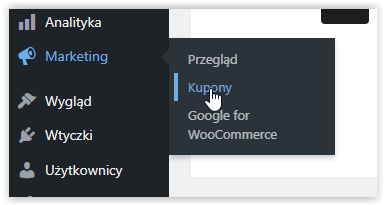
(jeśli nie widzisz opcji „Kupony”, upewnij się, że masz włączony moduł Marketing – pojawia się automatycznie w nowszych wersjach WooCommerce)
Kliknij przycisk „Dodaj kupon”.
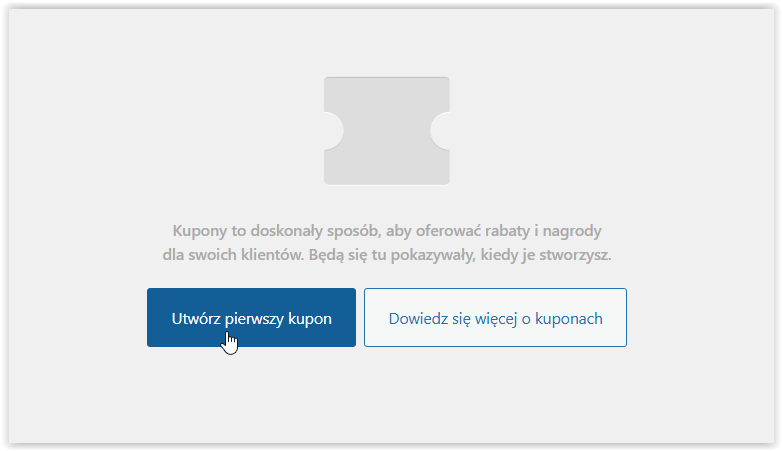
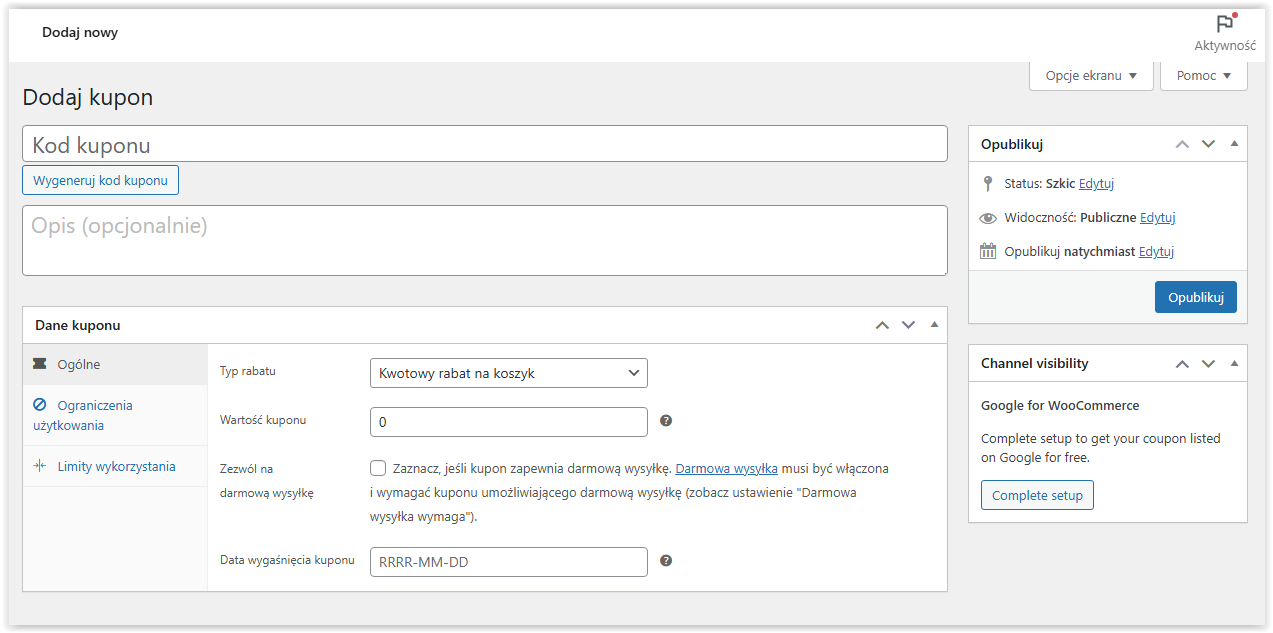
🔤 Krok 2: Wymyśl nazwę kodu
Masz dwie opcje:
-
wpisz ręcznie nazwę kodu rabatowego, np.
WITAJ10,PROMOJULIA,BLACKWEEK -
albo kliknij „Utwórz kod kuponu automatycznie”, a WooCommerce wygeneruje coś losowego jak
b7x32hj8
Lepiej wymyśleć samemu – wtedy możesz coś z sensem napisać klientowi:
„Użyj kodu DZIENKOBIET i zyskaj 15% zniżki!”
💸 Krok 3: Ustaw zniżkę
W sekcji „Dane kuponu” wybierasz:
-
Typ zniżki:
-
Zniżka procentowa (np. 10% zniżki na wszystko)
-
Stała zniżka na koszyk (np. 20 zł od całego zamówienia)
-
Stała zniżka na produkt (np. 5 zł zniżki na każdy kubek)
-
-
Wartość kuponu – czyli ile rabatu ma dawać
-
(Opcjonalnie) zaznaczasz:
-
„Darmowa wysyłka” – jeśli kupon ma ją włączyć
-
„Nie można łączyć z innymi kuponami” – jeśli nie chcesz promocji na promocji
-
🔧 Krok 4: Ustaw dodatkowe warunki (jeśli chcesz)
W zakładce „Ograniczenia użycia” możesz:
-
przypisać kupon do konkretnych produktów lub kategorii
-
wykluczyć niektóre rzeczy (np. już przecenione)
-
ustawić minimalną kwotę zamówienia, np. 100 zł
-
przypisać kupon do konkretnego klienta lub maila
W zakładce „Limity użycia” możesz:
-
ograniczyć, ile razy kupon może być użyty (np. 100 razy w całym sklepie)
-
ograniczyć do jednego użycia na klienta
To świetne narzędzia, żeby np. stworzyć:
-
kod tylko dla nowych klientów
-
zniżkę tylko na święta
-
promocję dla stałych klientów z newslettera
🧠 Pro tip:
Jeśli nie chcesz kuponów „na dziko” – ustaw datę ważności!
Na samym dole wpisujesz, do kiedy kod działa. Po tej dacie zniknie bez śladu.
✅ Krok 5: Zapisz i gotowe!
Kliknij „Opublikuj” – i już!
Twój kupon działa i czeka na szczęśliwego klienta.
Możesz teraz:
-
wkleić kod w maila, baner lub post w socialach
-
przetestować go samodzielnie w koszyku
-
uśmiechnąć się jak szef promocji (bo właśnie nim jesteś)
Podsumowanie:
Tworzenie kuponu w WooCommerce to 5 minut pracy, a może skutkować:
-
większą sprzedażą
-
lojalnością klientów
-
i tym magicznym „dodali mnie do ulubionych”
Nie bój się eksperymentować. Dobre kupony to nie strata – to inwestycja.
FAQ – Kupony i promocje w WooCommerce
Jak dodać kod rabatowy w WooCommerce?
W panelu WordPressa wejdź w Marketing → Kupony i kliknij „Dodaj kupon”. Wpisz nazwę kodu (np. WITAJ10), ustaw zniżkę, warunki i zapisz. Całość zajmuje dosłownie kilka minut.
Jakie typy zniżek mogę ustawić?
Masz do wyboru trzy opcje: zniżkę procentową, stałą kwotę na całe zamówienie albo stałą zniżkę na dany produkt. Dodatkowo możesz włączyć darmową wysyłkę i blokadę łączenia z innymi kuponami.
Czy mogę ograniczyć kupon tylko do wybranych produktów?
Tak, w zakładce Ograniczenia użycia przypisujesz kupon do konkretnych produktów lub kategorii. Możesz też wykluczyć już przecenione towary.
Jak ustawić kupon tylko dla nowych klientów?
Najprościej przypisać kupon do konkretnego adresu e-mail albo ograniczyć go do jednego użycia na klienta. Dzięki temu kod wykorzysta wyłącznie osoba, która kupuje po raz pierwszy.
Czy kupon może mieć minimalną wartość zamówienia?
Tak, możesz ustawić np. „zniżka działa tylko od 100 zł koszyka w górę”. To sposób, by zachęcić klientów do większych zakupów.
Jak ograniczyć liczbę użyć kuponu?
W zakładce Limity użycia ustawiasz maksymalną liczbę użyć dla całego sklepu, a także limit „raz na klienta”. To świetne rozwiązanie przy akcjach specjalnych.
Czy kupony w WooCommerce mają datę ważności?
Tak, możesz ustawić dokładny dzień, w którym promocja wygasa. Po tej dacie kod nie będzie już działał.
Jak mogę poinformować klientów o kodzie rabatowym?
Kod można wkleić do maila, newslettera, posta w social mediach albo banera na stronie. Dobrze widoczny komunikat to podstawa skutecznej promocji.
Czy kupony działają razem z innymi promocjami?
Tylko jeśli na to pozwolisz. W ustawieniach kuponu możesz zaznaczyć opcję „Nie można łączyć z innymi kuponami”, żeby uniknąć podwójnych rabatów.
Dlaczego warto korzystać z kuponów w WooCommerce?
Bo to prosty sposób na zwiększenie sprzedaży i budowanie lojalności klientów. Kupony sprawiają, że klienci wracają częściej i chętniej dodają produkty do koszyka.

